کتاب عالی برای انتخاب سخت افزارهای مناسب برای کامپیوترها
لینک دانلود:
http://dl.irpdf.com/ebooks/Part1/(226).pdf

| عنوان | پاسخ | بازدید | توسط |
| |
0 | 128 | sitecup1 |
| |
0 | 96 | sitecup1 |
| |
0 | 81 | sitecup1 |
کتاب عالی برای انتخاب سخت افزارهای مناسب برای کامپیوترها
لینک دانلود:
http://dl.irpdf.com/ebooks/Part1/(226).pdf
نرم افزار MyPC یک ابزار رایگان و کم حجم در که تمامی اطلاعات در مورد سیستم مثل تنظیمات ، ابزارهای نصب شده ، دستگاه ها و تمامی جزئیات آن را جمع اوری کرده و به نمایش آن ها می پردازد. توسط این برنامه و تنها با یک کلیک می توانید تمامی جزئیات کامپیوتر حتی اطلاعات مخفی و پنهان در مورد دستگاه های نصب شده را نیز به دست آورید
![]() این نرم افزار دارای قابلیت حمل می باشد.
این نرم افزار دارای قابلیت حمل می باشد.
دانلود با لینک مستقیم | حجم فایل : 2.26 مگابایت
رمز فایل : www.eramdownload.com
معمولا در هنگام خرید رایانه ، افراد دچار سردرگمی برای انتخاب قطعات رایانه خود می شوند . معمولا کاربران رایانه از نحوه عملکرد حدود 14 قطعه مختلف رایانه خود آگاهی ندارند . تمامی قطعات یک سیستم رایانه ای نیز هر یک به نحوی در راندمان کلی سیستم موثر می باشند . اما چند قطعه اصلی در راندمان سیستم ماکزیمم تاثیر را دارند . یکی از مهمترین این قطعات حافظه ها می باشند.
حافظه ها نقش بسیار مهمی در راندمان کلی سیستم دارند . این تاثیر خیلی بیشتر از آنی است که معمولا تصور می شود . در شکل 1 یک سیستم پیشرفته انتقال اطلاعات در رایانه نمایش داده شده است :

شکل 1 : یک سیستم انتقال اطلاعات پیشرفته در رایانه
همانطور که در شکل 1 ملاحظه می شود ، اطلاعات ابتدا وارد حافظه سیستم شده و پس از آن وارد کاشه پردازنده می شوند و در آنجا توسط واحد ALU پردازش شده و اطلاعات پردازش شده توسط خطوط انتقال اطلاعات (BUS) به سایر قطعات رایانه ، جهت اجرا ، ارایه می شوند . سیستم های انتقال اطلاعات دیگری نیز وجود دارند که مثلا در برخی از آنها کنترل کننده حافظه در پردازنده نیست بلکه در داخل چیپست مادربرد تعبیه شده است . و یا در برخی از سیستم های انتقال اطلاعات به جای HyperTransport Bus از Bus های معمولی استفاده شده است .
ولی نکته مهم این است که در هر سیستمی ، و با هر معماری مورد استفاده ، اطلاعات از حافظه خوانده شده و وارد پردازنده می شوند . و همواره سرعت پردازنده از سرعت حافظه های مورد استفاده بسیار بالاتر است . نوع سریع ولی گران قیمتی از حافظه در داخل پردازنده وجود دارد که به آن کاشه می گویند . حجم کاشه ، به دلیل گران قیمت بودن آن بسیار کوچک است و علاوه بر آن چون بر روی پردازنده وجود دارند ، تولید حرارت نموده و در نتیجه حجم آن محدودیت دارد . قبل از آنکه کاشه را بر روی پردازنده بسازند ، آن را بر روی مادربرد می ساختند ، ولی همیشه سرعت مدارات غیر مجتمع محدودیتهای خاص خود را دارد و در نتیجه سرعت کاشه موجود بر روی مادربرد به مقدار لازم نیست و آن را به داخل پردازنده منتقل نمودند .
کنترل کننده حافظه را نیز جهت افزایش سرعت عملکرد حافظه به داخل پردازنده منتقل نمودند (AMD) . از خطوط انتقال اطلاعات سرعت بالای HyperTransport استفاده نمودند و ...
همه این کارها برای افزایش سرعت عملکرد انتقال اطلاعات از حافظه سیستم ، به حافظه پردازنده جهت انجام عملیات پردازش است . همواره پردازنده منتظر رسیدن اطلاعات از حافظه است . در حقیقت سرعت سیستم محدود به سرعت حافظه است و از یک فرکانس بالاتر ، سرعت سیستم با افزایش سرعت سایر قطعات (مثلا پردازنده) افزایش نمی یابد .
در نتیجه مباحث فوق ، افزایش سرعت انتقال اطلاعات از حافظه به پردازنده از اهمیت بسیار بالایی برخوردار است . برای دستیابی به این سرعت بالا ، باید از
به ادامه مطلب مراجعه کنید
در کل مدارات الکترونیکی از سه المان پایه تشکیل شده اند که تمامی قطعات درون مدارات را می توان توسط این سه المان مدل سازی نمود . این سه المان عبارتند از مقاومت ، خازن و سلف.

مقاومت در حقیقت مصرف کننده انرژی الکتریکی در مدار می باشد و خازن و سلف عناصر ذخیره ساز انرژی . بدین صورت که در مواقعی انرژی الکتریکی را در خود ذخیره می سازند (شارژ) و در مواقعی دیگر نیز این انرژی را تخلیه می نمایند (دشارژ) . همچنین سلف المان ذخیره ساز جریان و خازن المان ذخیره ساز ولتاژ می باشد.
به ادامه مطلب مراجعه کنید
کاربران لپتاپ و مینیلپتاپ حتما بارها و بارها پیش آمده است که هنگام کار با لپتاپ، زمانی که انتظارش را ندارند و فکر میکنند باتری لپتاپ حالا حالاها از آنها پشتیبانی میکند با خاموش شدن ناگهانی لپتاپ مواجه شوند.
این اتفاق باعث بروز مشکلات زیادی برای کاربران میشود.اما با پیشگیری و رعایت کردن برخی از موارد میتوان از این اتفاق ناخوشایند (خراب شدن زود هنگام باتری لپتاپ) جلوگیری کنیم و یا حداقل آن را به تعویق بیندازیم.نکاتی که در این بخش برخی از آنها را به اختصار به شما گوشزد میکنیم:
نکاتی برای افزایش طول عمر باتریهای لپتاپ
۱. همیشه اول دوشاخه را به پریز برق بزنید، سپس فیش آداپتور برق را به لپتاپ متصل کنید. یک دلیل ساده برای آن وجود دارد؛ زیرا وقتی دوشاخه را به پریز متصل میکنید، برقی که به طور ناگهانی وارد میشود دارای نوسان است. اما وقتی اول دوشاخه به برق متصل شده باشد، بعد از چند لحظه کوتاه، برق توسط آداپتور از AC به DC تبدیل و نوسان آن گرفته میشود.
۲. وقتی میخواهید باتری جدیدی را به کار گیرید، دفعه اول کاملا از باتری استفاده کنید؛ طوری که سیستم شما خاموش شود. سپس اجازه دهید باتری ۱۲ ساعت در حالت شارژ بماند (حتی اگر شارژ آن کامل شد، باز هم بگذارید تا ۱۲ ساعت در شارژ باشد.) سپس از آن استفاده کنید.
۳. تصور عامه این است که باتریها را تا زمانی که شارژ آنها به طور کامل تخلیه نشده است نباید به شارژ زد. یا اینکه هر چند وقت یکبار باید این باتریها کاملا شارژ و دشارژ(تخلیه) شوند، اما این تصورات اشتباه است. حتی این کار صدمه بیشتری به باتری وارد میکند و از عمر آن کم میکند.
در واقع این مساله در مورد باتریهای نیکل صدق میکند، ولی در باتریهای قابل شارژ لیتیوم یونی که در لپتاپها نیز استفاده میشوند، نباید تا زمان اتمام شارژ صبر کرد و میتوان هر موقع آن را به شارژ متصل کرد.
۴٫ در مکانهایی که میتوانید لپتاپ خود را به برق متصل کنید، سعی کنید از باتری استفاده نکنید و به جای آن سراغ آداپتور AC لپتاپ بروید.
به ادامه مطلب مراحعه کنید
از سال 1997 میلادی تولید كنندگان مادربرد روی بهینه سازی چیپ ست ها تمركز زیادی كردند و بیشتر تلاش آنها بر چیپ های north bridge كه وظیفه نظارت بر نقل و انتقال اطلاعات به RAM را دارد، بوده است. البته چیپ های south bridge هم بهبود یافته اند ولی این بهبود بیشتر روی افزایش امكانات آنها بوده است.
برای north bridge بیشتر بهینه سازیها بر روی افزایش پهنای باند بین RAM و CPU بوده است. اجازه دهید به چند مثال بپردازیم.
Bridge یا Hub
در مادربردهای پنتیوم II باس I/O مستقیماً به كلاك سیستم پیوند خورده است. باس I/O (مثلاً PCI ) با سرعت كلاك 33MHZ كار می كند كه معمولاً یك سوم یا یك چهارم سرعت كلاك سیستم است.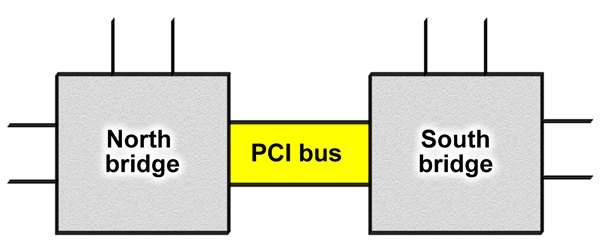 در این ساختار (چیپ ست پنتیوم II) باس PCI به چیپ های هر دو Bridge متصل است.
در این ساختار (چیپ ست پنتیوم II) باس PCI به چیپ های هر دو Bridge متصل است.
در سال 99ــ1998 برای هر دو سیستم AMD و INTEL پیشرفتهایی رخ داد. یك ساختار جدید براساس (MCH) یا مركز كنترل حافظه تولید شده بود (MCH مخفف Memory Controller Hub است) این سیستم جایگزین north bridge قدیمی شده بود. و یك مركز كنترل I/0 جایگزین south bridge شده بود. من در اینجا از نامهایی كه اینتل برای چیپ های خود گذاشته است استفاده می كنم. Via و AMD از نامهای دیگری استفاده می كنند. اولین چیپ اینتل با این ساختار i810 نام داشت.
MCH یك كنترلر است كه بین CPU و RAM و AGP قرار گرفته است كه جریان اطلاعات از و به RAM را كنترل می كند. این ساختار جدید دو پیامد داشت.
ــ اول اینكه ارتباط بین دو مركز (hub) بوسیله یك گذرگاه خاص انجام می شد. (link channel) كه می توانست پهنای باند بسیار بالایی داشته باشد.
ــ دوم باس PCI كه این ساختار جدید را داشت. پهنای باند خود را با هیچ چیز دیگری تقسیم نمی كرد.
این ساختار جدید برای پنتیوم 4 و اتلون استفاده می شد.
به ادامه مطلب مراجعه کنید
هر مادربردی جدا از مدل و شرکت سازنده خود قسمت اصلی متفاوتی دارد که در زیر با آنها آشنایی پیدا میکنیم. این اطلاعات در هنگام بستن ( اسمبل ) کردن یک سیستم می تواند کمک زیادی را به شما بکند. پیشنهاد میکنیم درب کناری Case یا جعبه سیستم خود را در هنگام خواندن هر یک از این موارد باز کنید و جای هر یک از قسمتها را بر روی سیستم فعلی خود نیز مشاهده کنید. در تصاویر زیر ما از مادربود ASUS M4A88T-V EVO/USB3 برای نمایش هر یک از قسمتها استفاده کردهایم.
1. Socket CPU : محل قرار گرفتن CPU که نوع سوکت آن با توجه به نسلهای تولید ریز پردازنده CPU مختلف میباشد که برای نمونه میتوان به LGA 1155 ، AM3 ، FM1 و … اشاره کرد. در کنار این محل همانطور که می بینید با توجه به نوع سوکت CPU قطعه ای برای بستن فن خنک کننده بر روی CPU نیز وجود دارد.
2. RAM Slot : بر روی Mother Board شکافهایی برای قرار دادن کارتهای RAM قرار داده میشود که این محل با توجه . در دو طرف این اسلت ها گیرههایی قرار گرفته که باعث استحکام RAM در شکاف میشود.
3. PCI Slot : بر روی Mother Board شکافهایی برای کارتهای گوناگون (کارت صدا – مودم – کارت TV …) قرار دارد. نام این اسلت PCI (Peripheral Component Interconnector) میباشد.
4. AGP & PCI Express Slot : محل قرار گرفتن کارت گرافیک بر روی Mother Board میباشد.
5. IDE Connector : انواع Hard Disk و CD Drive به وسیله این کانکتور به Mother Board متصل میشود.
6. SATA Connector : انواع Hard Disk و CD Drive های SATA به وسیله این کانکتور به Mother Board متصل میشود. این کانکتور در Mother Board های جدید قرار دارند.
7. FDD Connector : کانکتور FDD برای اتصال کابل FDD به Mother Board استفاده میشود. البته هانطور که می دانید به دلیل استفاده کم از فلاپی دیسک ها این روزها دیگر در اکثر مادربردها این Connector یافت نمیشود و شما برای استفاده از فلاپی دیسک های خود در سیستم جدید مجبور هستید از فلاپی دیسک خوانهایی استفاده کنید که از طریق USB به مادربورد شما متصل میشوند.
8. Power Connector : در Case کامپیوتر منبع تغذیه ای وجود دارد که دارای خروجیهایی جهت تغذیه برق قسمتهای مختلف میباشد. خروجی مخصوص Mother Board در قسمت Power Connector ( محل اتصال منبع تغذیه ) وصل میشود.
9. Front Panel Jumper : محل اتصال چراغ و کلیدهای روشن/خاموش ( Power ) و راه اندازی مجدد ( Restart ) جلوی کیس میباشد. برای اتصال صحیح این قسمت به سیم های مربوطه می توانید از کلمات اختصاری که در کنار آن بر روی مادربورد نوشته شده است استفاده کنید و یا از دفترچه راهنما مادربورد خود استفاده کنید.
10. باتری Back up : برخی از تنظیمهای روی مادر برد باید در هنگام قطع برق نیز حفظ شود که این تنظیمات عبارتند از ساعت ، کلمه عبور ، تنظیمات Boot سیستم و … یک باتری به نام باتری پشتیبان (Battery Back up) تعبیه شده است که ولتاژ خروجی آن 3 ولت میباشد. همچنین در کنار این باتری معمولاً چند سوزن ( Jumper ) قرار دارد که با اتصال آن ها به یکدیگر می توانید این تنظمات را به حالت پیش فرض ( تنظیمات کارخانه ) برگردانید.
11. درگاه (Port I/O) : این درگاهها بعد از نصب Mother Board در داخل Case ، پشت Case I/O Back Panel قرار دارند. در زیر با این درگاه ( Port ) آشنایی بیشتری پیدا میکنیم.
همانطور که در بالا بررسی کردیم در مادربردها چند درگاه ورودی/خروجی وجود دارد که از پشت Case کاربر میتواند به آنها دسترسی داشته باشد. در لیست زیر با درگاه رایج که در این پنل وجود دارند آشنا میشویم.
الف ) درگاه PS/2 : جهت اتصال موس و صفحه کلید ( Keyboard ) معمولاً از درگاه PS/2 و یا USB که در زیر با آن آشنا می شویم استفاده میشود. البته اکثر موس و صفحه کلید امروزی از درگاه USB استفاده می کنند تا با سرعت و کیفیت بهتری بتوانند با سیستم شما ارتباط برقرار کنند.
ب ) درگاه موازی : جهت ورود و خروج اطلاعات به صورت 8 بیتی عمل می کندکه نام آن LPT میباشد. به عنوان مثال چاپگر و اسکنر قدیمی به وسیله پورت LPT به Mother Board وصل میشود. البته این درگاه نیز در اکثر مادربورد جدید یافت نمیشود اما در گذشته این درگاه به عنوان بهترین راه ارتباط سیستم با دیگر دستگاه ها و برنامه ریزی آن ها از این طریق بوده است.
پ ) درگاه سریال : جهت ورود و خروج اطلاعات به صورت یک بیتی عمل میکند که نام آن COM میباشد. به عنوان مثال موس و مودم External قدیمی به وسیله پورت COM به Mother Board وصل میشود.
ت ) درگاه USB : جهت اتصال دستگاهها و لوازم جانبی رایانه که با کابل USB کار میکنند، میباشد. به عنوان مثال صفحه کلید ، موس ، چاپگر ، اسکنر ، دوربین دیجیتال و … به وسیله کابل رابط USB به این درگاه وصل میشود. این درگاه البته نسخه های متفاوتی نیز دارد مانند USB 3 که در نسخه های مختلف آن سرعت انتقال اطلاعات و همچنین پهنای باند متفاوت است.
ث ) درگاه LAN : جهت اتصال به شبکه های کامپیوتری (داخلی) ، مودم ADSL و دیگر دستگاه های مرتبط با شبکه از این درگاه استفاده میشود که با توجه به نسخه آن می تواند به شما اجازه دریافت اطلاعات با سرعت 10 – 100 – 1000 و … بدهد.
ج ) درگاه های ورودی و خروجی صدا : خروجی آن جهت اتصال اسپیکر و ورودی آن جهت اتصال میکروفون استفاده میشود.
چ ) درگاه خروجی مانیتور : این درگاه در های دارای کارت گرافیک On board جهت اتصال کابل دیتا مانیتور به Mother Board میباشد. در بعضی از مادربردها از پورت VGA و یا DVI Port در کنار آن به این منظور استفاده شده است و حتی مادربرد مدرن از درگاه خروجی HDMI در این قسمت استفاده می شود که شما می توانید با استفاده از آن کیفیت تصاویر دریافتی از کارت گرافیک On board مادربورد خود را افزایش دهید.
ح ) درگاه eSATA : نام این درگاه مخفف External SATA است که با استفاده از آن می توانید هارد دیسک خارجی و قابل حمل خود را به سیستم بدون نیاز به باز کردن درب Case اتصال دهید.

سختافزار بخش مادی، قابل لمس و ابزاری هر مجموعه یا سیستم است. سختافزار معمولاً به قطعات و یراقآلات فلزی و پلاستیکی تشکیل دهنده مجموعه گفته میشود. لازم به توضیح است که برق نیز جزو سختافزار حساب میشود.در دانش رایانه به مجموع مدارهای الکترونیکی، اجزای فیزیکی و مکانیکی قابل لمس و مشاهده در یک رایانه سخت افزار میگوییم.در این کتاب با قطعات مختلف سخت افزاری کامپیوتر آشنا خواهید شد.
دانلود در ادامه مطلب
دیود
عنصری نیمه هادی است که جهت یکسوسازی در مدارات مورد استفاده قرار می گیرد و از سبلیکن و ژرمانیم تشکیل می شود که از مواد نیمه هادی به شمار می روند.


ساختار اتمی سیلیکن
سیلیسیم دارای عدد اتمی 14است . یعنی دارای 14 پروتون و 14 الکترون است .
ساختار اتمی ژرمانیوم
ژرمانیوم دارای عدد اتمی 32 است . یعنی 32 پروتون و 32 الکترون دارد .
ساختمان اتمی سیلیسیم و ژرمانیوم
(1) ساختمان اتمی سیلیسیم و (2) ساختمان اتمی ژرمانیوم می باشد. هر یک از اتم های سیلیسیم و ژرمانیوم دارای چهار الکترون والانس هستند .
 شکل (1) شکل (2)
شکل (1) شکل (2) 
به ادامه مطلب مراجعه کنید.
براي پاك كردن اطلاعات هارد ديسك راه هاي مختلف وجود دارد. اما روشي كه انتخاب مي كنيد به دليل پاك كردن اطلاعات يا خالي كردن هارد ديسك بستگي دارد، براي مثال اگر تصميم به نصب مجدد ويندوز داريد، به تدبير ويژه اي براي پاك كردن اطلاعات نياز نداريد.
پاك كردن اطلاعات براي نصب مجدد ويندوز
در نسخه هاي جديد ويندوز با قرار دادن CD بوت ويندوز به سادگي مي توانيد در مراحل اوليه نصب پارتيشن مورد نظر را پاك كرده يا حتي پارتيشن جديدي ايجاد كنيد. با اين كار ويندوز جديد شما بدون اشكال نصب مي شود.
پاك كردن اطلاعات هارد ديسك براي فروش
اگر قصد فروش كامپيوتر يا هارد ديسك خود را داريد بايد از ابزار مناسب براي پاك كردن اطلاعات خود استفاده كنيد تا احياناً مورد سوء استفاده افراد واقع نشود. براي اين منظور نرم افزارهايي وجود دارند كه براي پاك كردن هر سكتور از هارد ديسك شما نزديك به 1 ثانيه زمان صرف مي كنند اين بدان معناست كه براي پاك كردن مطمئن اطلاعات چند بار اين عمل را تكرار مي كنند. شايد بپرسيد با فرمت كردن هارد همه اطلاعات از بين مي رود پس چه احتياجي به پاك كردن اطلاعات با چنين نرم افزارهايي وجود دارد! ولي مشكل اينجاست كه هنوز روشهايي براي بدست آوردن اطلاعات يك هارد ديسك فرمت شده وجود دارد. البته چنين ابزارها و نرم افزارهايي از روشها و الگوريتم هاي سنگين و پيچيده اي استفاده مي كنند ولي اين عمل امكان پذير است. براي جلوگيري از چنين وضعيتي استفاده از برنامه هايي مانند Dariks Boot and Nuke (DBaN توصيه مي شود. تا اطلاعات شما بعد از پاك شدن غير قابل دسترسي باشد.
به ادامه مطلب مراجعه کنید.
در این سری از پست ها قرار است با محصولات جدید دنیای سخت افرار آشنا شویم.سعی شده است محصولاتی متنوع از رایانه و گجت ها در توضیحی مختصر برای شما معرفی شود.توجه داشته باشید ذکر قیمت دستگاه ها تنها برای آگاهی از قیمت آنها در بازار های جهانی است.
کمپانی HP کامپیوتری رومیزی با نام HP ENVY Phoenix h9-1490jp را به بازار معرفی کرده است. ازمشخصات این Desktop PC میتوان به پردازنده اینتل ۳٫۴GHz مدل Core i7-3770K به همراه چیپست Intel Z75 Express Chipset اشاره کرد.همچنین با وجود رم ۱۶GB DDR3 دیگر فکر نمی کنم مشکلی در رابطه با اجرای بازی ها و نرم افزارها سنگین برای شما وجود داشته باشد.
میزان ظرفیت هارددیسک ۱TB +16GB SSD ، در نظر گرفته شده است. درایور Blu-ray و فناوری WiFi نیز از دیگر ویژگی ها این رایانه رومیزی است. مدل HP ENVY Phoenix h9-1490jp به همراه یک اشتراک ۱۵ ماهه نورتون اینترنت سکیوریتی ۲۰۱۳ با قیمت $ ۲۱۴۶ در حال فروش است.
به ادامه مطلب مراجعه کنید.
نصب یک رم جدید تقریبا کار ساده است . کافیست که رم را روی اسلات مربوطه قرار دهید و با یک فشار کوچک در جای خود قرار خواهد گرفت . اما برخی مشکلات که هم میتوانند سخت افزاری باشند و همه نرم افزاری ممکن است که در روند کاری شما اخلال ایجاد کنند .
یکی از مشکلاتی که تعداد زیادی از کاربران با آن درگیر هستند این است که ویندوز نمی تواند تمام حافظه رم سیستم را تشخیص دهد . در این صورت شما نمی توانید از تمام میزان حافظه رم برای اجرای برنامه های مورد نیازتان استفاده کنید . این مشکل هنگامی نمود زیادی پیدا خواهد کرد که یک گیمر حرفه ای باشید و یا قصد انجام کارهای سنگین و پیشرفته ( مثل مدل سازی سه بعدی و … ) با سیستم را داشته باشید . در این مطلب قصد داریم تا به مشکلاتی که باعث بوجود آمدن چنین حالتی می شوند اشاره ای داشته باشیم
به ادامه مطلب مراجعه کنید.
تعداد صفحات : 2